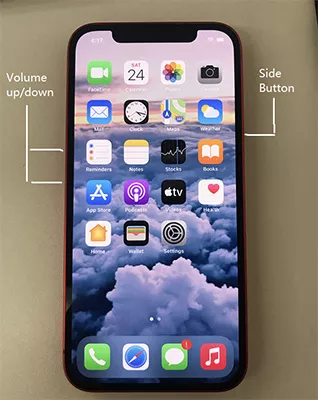- Guide-Apple
- Самые интересные новости о технике Apple и не только.
- Айфон 12 завис и не выключается — что делать?
- Завис iPhone 12 — как перезагрузить?
- iPhone 13/12 завис в режиме восстановления? Как исправить?
- Почему мой iPhone 13/12 зависает в режиме восстановления?
- 4 бесплатных и платных метода исправления зависания iPhone 12 в режиме восстановления
- Метод 1. Выйдите из режима восстановления зависшего iPhone 12 с помощью клавиш (полный сброс)
- Метод 2: один щелчок, чтобы выйти из iPhone 13/12, зависшего в цикле режима восстановления
- Метод 3: [100%] Исправить зависание iPhone 13/12 в режиме восстановления с помощью ReiBoot Pro
- Заключение
- Как принудительно перезагрузить iPhone 12 или iPhone 12 Pro
- Как выключить iPhone 12 и снова включить
- Как принудительно перезагрузить iPhone 12 и iPhone 12 Pro
- Что делать, если iPhone 13/12 завис на яблоке?
- Что делать, если айфон 12 завис на яблоке и не включается?
- Способ 1. Жесткая перезагрузка устройства
- Способ 2. Исправление iOS с помощью Tenorshare ReiBoot
- Способ 3. Восстановление iPhone через iTunes
- Способ 4. Обращение в сервисный центр Apple
- Заключение
Guide-Apple
Самые интересные новости о технике Apple и не только.
Айфон 12 завис и не выключается — что делать?
Какой бы вы iPhone 12, 12 mini, 12 Pro или 12 Pro Max не купили, рано или поздно он может зависнуть и экран не будет реагировать на ваши нажатия.
Такое бывает, когда iOS ещё сырая или просто случился какой-то баг. Ничего страшного в этом нет, сегодня расскажу что делать в такой ситуации.
Завис iPhone 12 — как перезагрузить?
Чаще всего обычное выключение не поможет, так как кнопка справа не будет реагировать.
Если ваш девайс не поврежден, то на такой случай есть жесткая перезагрузка, она точно сможет помочь.
Эта инструкция не меняется ещё начиная с выхода iPhone 8 и iPhone X. Навряд ли она изменится, поэтому советую запомнить нужные шаги.
- нажимаете и отпускаете Увеличение громкости;
- нажимаете и отпускаете Уменьшение громкости;
- теперь зажимаем Боковую кнопку до тех пор, пока не появится яблочко.
Вот и всё, теперь проблема решена. Учитывая опыт использования Айфонов, такие ситуации случаются не так и часто.
Чаще всего инструкция может пригодится для тех, кто любит ставить бета версии iOS.
Источник
iPhone 13/12 завис в режиме восстановления? Как исправить?
Несколько пользователей iOS столкнулись с проблемой зависания iPhone 13 или iPhone 12 в режиме восстановления и невозможности его включения. Если вы один из этих пользователей и ищете подходящее и простейшее решение этой проблемы, то вы попали в нужное место! Эта статья расскажет вам о 4 уникальных методах с высокими шансами решить вашу проблему. Каждый метод тщательно проработан в виде простых шагов, чтобы вы нигде не заблудились в процессе. С учетом сказанного, давайте не будем терять ни секунды и сразу перейдем к руководству!
Почему мой iPhone 13/12 зависает в режиме восстановления?
Вы задавались вопросом: «Почему мой iPhone 13 завис в режиме восстановления?» Честно говоря, у этой проблемы может быть несколько объяснений, и может быть сложно определить точную причину проблемы. Чтобы вам было проще, ниже я перечислил наиболее вероятные причины и сценарии возникновения этой проблемы:
- Возможно, вы по ошибке вошли в режим восстановления iPhone 12 и не знаете, как выйти из этого режима.
- В вашей iOS может быть ошибка, и она не работает должным образом, что не позволяет вам выйти из режима восстановления.
- Важное программное обеспечение или программа может работать необычно, препятствуя нормальной работе iPhone.
4 бесплатных и платных метода исправления зависания iPhone 12 в режиме восстановления
К настоящему времени вы, должно быть, определили причину зависания iPhone 12 в режиме восстановления. Поэтому давайте теперь рассмотрим все возможные решения, которые помогут вам решить эту проблему.
Метод 1. Выйдите из режима восстановления зависшего iPhone 12 с помощью клавиш (полный сброс)
Аппаратный сброс или принудительный сброс, вероятно, является самым простым решением проблемы зависания iPhone в режиме восстановления. Более того, полный сброс осуществляется бесплатно и никоим образом не повредит ваш iPhone. Выполнив полный сброс на вашем iPhone, вы можете перезагрузить всю iOS за секунды. Это исключит возможность временной ошибки iOS, не позволяющей вам выйти из режима восстановления. Чтобы выполнить полный сброс iPhone 12, выполните следующие действия:
- На iPhone 12 нажмите и отпустите кнопку увеличения громкости.
- Нажмите и отпустите кнопку уменьшения громкости.
Нажмите и удерживайте боковую кнопку, а затем отпустите кнопки сразу после появления логотипа Apple на экране. Теперь просто подождите, пока iPhone перезагрузится.
Метод 2: один щелчок, чтобы выйти из iPhone 13/12, зависшего в цикле режима восстановления
Если вы хотите исправить зависание iPhone 12 в режиме восстановления с минимальными усилиями, лучше всего использовать стороннее программное обеспечение, которое сделает это за вас. В этом случае я бы посоветовал вам использовать бесплатный ReiBoot выйдите из режима восстановления , поскольку он оказывается идеальным инструментом для этой задачи. ReiBoot — это инструмент режима восстановления iOS, который может переводить ваше устройство iOS в режим восстановления и выходить из него всего одним щелчком мыши! Следующие ниже шаги показывают, как с помощью ReiBoot вывести iPhone 12 из режима восстановления:
Видео-руководство по устранению зависания iPhone 12 в режиме восстановления


Загрузите и запустите Tenorshare ReiBoot и подключите свой iPhone 12 к компьютеру с помощью кабеля USB.
Выберите опцию «Выйти из режима восстановления» на главной странице. Подождите несколько секунд, пока ваш iPhone перезагрузится.
Метод 3: [100%] Исправить зависание iPhone 13/12 в режиме восстановления с помощью ReiBoot Pro
Если режим восстановления iPhone 12 завис в ожидании проблемы с iPhone из-за сбоя или ошибки iOS, то этот метод для вас! В этом случае вам нужно исправить всю iOS, чтобы она заработала. Самый простой способ добиться этого — использовать стороннее программное обеспечение, такое как Tenorshare ReiBoot Pro . Выполните следующие действия, чтобы исправить свою iOS с помощью ReiBoot.


Запустите ReiBoot на своем компьютере и подключите к нему свой iPhone. Когда программа обнаружит это, нажмите «Начать».
Вы войдете в новый интерфейс, где вам нужно будет нажать «Стандартный ремонт», чтобы войти в интерфейс загрузки микропрограммы.
Здесь проверьте модель своего мобильного телефона и другие сведения и нажмите «Скачать», чтобы сохранить пакет прошивки на свой компьютер.
В зависимости от скорости вашего Интернета, ReiBoot потребуется некоторое время для загрузки файла прошивки. Когда он загрузится, нажмите «Стандартный ремонт».
ReiBoot начнет глубокое сканирование вашего iPhone и через несколько минут полностью восстановит ваш телефон. Нажмите «Готово», когда процесс будет завершен и вы не столкнетесь с ошибкой 4037 при подключении устройства к iTunes.
Заключение
Прочитав все методы, перечисленные выше, вы теперь знаете, что именно нужно делать, чтобы исправить зависание iPhone 12 в режиме восстановления. Для меня Tenorshare ReiBoot Pro работает лучше всего с исправлением таких проблем в отношении iOS. Это потому, что ReiBoot прост в использовании и выполняет вашу работу за считанные минуты.


Обновление 2021-09-29 / Обновление для iPhone 12
Источник
Как принудительно перезагрузить iPhone 12 или iPhone 12 Pro
IPhone 12 и iPhone 12 Pro могут быть высокопроизводительными, но это не избавит от случайной необходимости принудительно перезагружать мобильное устройство. Вот шаги, которые вам нужно сделать, чтобы перезагрузить iPhone 12, если корректное выключение невозможно.
Хотя для некоторых пользователей iPhone вполне возможно, что вообще не потребуется выключать или перезагружать свое устройство, подавляющему большинству пользователей в какой-то момент это потребуется. Возможно, приложение зависло так, что iOS не может справиться, или iPhone перестает реагировать на прикосновения и нажатия отдельных кнопок.
В таких ситуациях лучший способ действий — перезагрузить iPhone, но даже это может быть не сразу, например, если экран не реагирует на сенсорный ввод, что не позволяет вам выполнить последнее смахивание, чтобы выключить его. Даже в этом случае вы все равно можете принудительно перезагрузить устройство.
Это руководство проведет вас через обычный способ выключения iPhone и последующего принудительного перезапуска. Обычно рекомендуется использовать первый метод, но второй также полезен, так как это обычно более быстрый процесс перезагрузки и с большей вероятностью сработает.
Эти методы охватывают практически все модели, использующие Face ID в качестве системы биометрической аутентификации, от iPhone X до современных моделей, включая iPhone 12 и iPhone 12 Pro. Его можно использовать даже на моделях iPad, использующих Face ID, таких как iPad Pro текущего поколения, а метод принудительного перезапуска можно использовать даже на iPhone 8 и iPhone 8 Plus.
В большинстве более ранних моделей используются разные методы принудительного перезапуска, обычно основанные на нажатии кнопки «Домой». Его удаление вынудило Apple придумать новую процедуру для iPhone X, которую она продолжает использовать с тех пор.
Как выключить iPhone 12 и снова включить
Удерживайте одновременно кнопки увеличения громкости и боковые кнопки в течение нескольких секунд. Нажмите на экранный символ питания в верхней части экрана и сдвиньте его вправо. Чтобы снова включить его, удерживайте боковую кнопку, пока не появится логотип Apple.
Этот метод выполняет плавное выключение iPhone с последующей стандартной процедурой включения. Это метод, который вы должны попробовать в первую очередь.
Выключение iPhone 12
Если вы не можете использовать сенсорный экран iPhone, выполнить второй шаг из этого списка будет невозможно. Вот почему существует способ принудительного перезапуска устройства.
Как принудительно перезагрузить iPhone 12 и iPhone 12 Pro
Нажмите и очень быстро отпустите кнопку увеличения громкости, а затем кнопку уменьшения громкости. Нажмите и удерживайте боковую кнопку. Когда появится логотип Apple, отпустите боковую кнопку.
Источник
Что делать, если iPhone 13/12 завис на яблоке?
Один из наиболее частых сбоев на iPhone – это зависание на логотипе Apple. Если при включении или перезагрузке телефона на экране достаточно длительное время отображается белый значок яблока и ничего не меняется, это означает, что Вы попали именно в такую ситуацию. Некоторые пользователи также отмечают случаи, когда iPhone 12 завис на яблоке с полосой, как при установке обновления системы. Подобные типы ошибок могут произойти в результате загрузки вирусного ПО, из-за поврежденного файла обновления для приложений или iOS, а также после сбоя в работе системы. В данной статье мы подробно разберем, что следует делать, если айфон 12 завис на яблоке, и представим пошаговые инструкции к лучшим способам решения данной проблемы.
Что делать, если айфон 12 завис на яблоке и не включается?
Способ 1. Жесткая перезагрузка устройства
Если Ваш айфон 12 завис на яблоке и не выключается, то первым делом (как и в случае появления любого сбоя в работе телефона) следует попробовать перезагрузить устройство. Этот наиболее простой метод достаточно часто оказывается эффективным и помогает решить небольшие ошибки системы или приложений. Так как стандартная процедура выключения в данном случае невозможна, необходимо будет выполнить так называемую жесткую перезагрузку iPhone с помощью кнопок, расположенных на корпусе устройства. Итак, чтобы выполнить принудительный перезапуск iPhone 12, выполните следующие действия.
- Шаг 1: На Вашем iPhone нажмите и сразу же отпустите кнопку увеличения громкости.
- Шаг 2: Затем нажмите и сразу же отпустите кнопку уменьшения громкости.
- Шаг 3: Далее зажмите и удерживайте боковую кнопку до появления логотипа Apple, после чего отпустите боковую кнопку и дождитесь загрузки телефона в обычном режиме.
Способ 2. Исправление iOS с помощью Tenorshare ReiBoot
Если после принудительной перезагрузки айфона включение устройства не удалось, и экран так и остался зависшим на логотипе яблока, то в этом случае лучше всего будет обратиться к профессиональному программному обеспечению, разработанному непосредственно для решения подобных задач. Среди программ подобного рода можно выделить утилиту Tenorshare ReiBoot. С ее помощью Вы сможете быстро и легко устранить порядка 150 различных видов сбоев iOS на iPhone или iPad. Программа обладает многими выдающимися характеристиками, среди которых:


- Поддержка большинства устройств iOS, включая недавно выпущенные на рынок модели
- Бесплатные функции входа в режим восстановления и выхода из него всего за один клик мыши, доступные даже в пробной версии программы
- Быстрое устранение наиболее распространенных сбоев системы iOS (всего более 150 различных типов системных ошибок)
- Проведение даунгрейда версии системы iOS и iPadOS с сохранением всех пользовательских данных
- Возможность установки русского языка в качестве языка интерфейса, а также наличие пошагового руководства пользователя, описания программы и отзывов пользователей на русском языке
- Круглосуточная служба поддержки клиентов
Итак, чтобы использовать программу Tenorshare ReiBoot для исправления зависания айфона на экране с яблоком, последовательно выполните действия согласно прилагаемой ниже инструкции.
- Шаг 1: Скачайте установочный файл на Ваш компьютер.
- Шаг 2: Теперь запустите данный файл и, согласно подсказкам Мастера установки, выполните все необходимые действия для установки ReiBoot на Ваш компьютер.
Шаг 3: Когда программа автоматически определит Ваш телефон, на экране появится главное меню программы с тремя доступными функциями. Выберите опцию «Исправить операционную систему»
Шаг 4: После выполнения всех необходимых действий для загрузки пакета прошивки нажмите кнопку «Исправить сейчас». Подождите некоторое время до завершения процесса установки новой версии ОС. В это время Ваш iPhone 12 будет автоматически перезагружен и включен с исправной и рабочей версией iOS.
Способ 3. Восстановление iPhone через iTunes
Еще один вариант устранения данной проблемы через компьютер – это использование небезызвестной утилиты iTunes. Данная программа предлагает, среди прочего, функцию восстановления iOS-устройства, что может исправить многие сбои в работе Вашего телефона. Чтобы с помощью iTunes восстановить iPhone 12 и избавиться от зависания устройстве на логотипе Apple, следуйте приведенному далее руководству.
- Шаг 1: С помощью оригинального кабеля USB подключите Ваш iPhone 12 к компьютеру с установленной и обновленной до последней версии программой iTunes. Если Вы работаете на Mac с macOS Catalina 10.15, то вместо iTunes запустите приложение Finder.
- Шаг 2: Теперь на телефоне нажмите и сразу же отпустите кнопку увеличения громкости. Затем также нажмите и сразу отпустите кнопку уменьшения громкости. Далее зажмите и удерживайте боковую кнопку до появления экрана режима восстановления.
Шаг 3: При появлении запроса на обновление или восстановление iPhone попробуйте сначала выбрать опцию «Обновить», чтобы установить последнюю версию iOS без потери имеющихся на телефоне данных.
Способ 4. Обращение в сервисный центр Apple
Если ни один из вышеперечисленных способов не помог Вам устранить неполадки в работе Вашего телефона, то, скорее всего, причина данного сбоя кроется не в ошибках операционной системы или действиях вредоносных программ, а в аппаратном обеспечении устройства. В данном случае единственно верным вариантом будет обращение в ближайший сервисный центр Apple для диагностики имеющихся проблем и их последующего устранения специалистами компании. Не забудьте взять с собой документы, оформленные Вами при приобретении iPhone 12, в частности, гарантийный талон, который поможет Вам избежать лишних расходов на ремонт устройства.
Заключение
В ситуации, когда зависло яблоко на айфоне 12, для владельца телефона нет ничего приятного, ведь все данные и функционал устройства оказываются недоступными. Однако не стоит расстраиваться, ведь существует несколько эффективных решений данной проблемы. В данной статье мы представили топ 4 способа устранения зависания iPhone 12 на яблоке . Вы можете выбрать любой понравившийся Вам метод или пробовать их по очереди. В случае, если у Вас остались какие-либо вопросы или если Вы хотите поделиться с другими пользователями своими идеями решения данной ошибки, оставляйте Ваши комментарии в специальном разделе под данной статьей.
Обновление 2021-09-29 / Обновление для iPhone 12
Источник